Lắp cả 2 ổ cứng SSD và HDD trên laptop được không? Có thể lấp tối đa bao nhiêu ổ
Lắp cả 2 ổ cứng SSD và HDD trên laptop được không? Tối đa bao nhiêu ổ
Ổ cứng SSD có tốc độ vượt trội hơn HDD, tuy nhiên SSD có giá thành khá cao làm hạn chế người dùng. Vậy liệu có thể lắp cùng lúc cả hai ổ cứng SSD và HDD lên laptop để vừa đáp ứng được nhu cầu trải nghiệm tốc độ nhanh và vừa không lo về dung lượng không? Hãy xem ngay bài viết sau để có câu trả lời nhé.
1. Laptop có thể gắn bao nhiêu ổ cứng
Thông thường, đa số các dòng laptop có thể gắn được khoảng 2 ổ cứng trở lên tùy vào trang bị của nhà sản xuất. Ở trên các laptop gaming thường sẽ trang bị cổng SATA 2.5 inch và 1 hoặc nhiều cổng M2 để lắp thêm ổ cứng. Trong trường hợp những chiếc máy tính mỏng, nhẹ thì sẽ có các khe M2 thay vì SATA 2.5 inch để tiết kiệm không gian. Ngoài ra trên một số dòng laptop, ví dụ như MacBook Pro M1 hay MacBook Air M1, ổ cứng sẽ được tích hợp trực tiếp trên chip và không thể thay để cũng như lắp thêm.

Đa số các dòng laptop có thể gắn được khoảng 2 ổ cứng trở lên tùy vào nhà sản xuất
Để biết được laptop của bạn có thể gắn được bao nhiêu ổ cứng, bạn nên hỏi kỹ người bán trước khi mua thiết bị.
2. Laptop có thể gắn cùng lúc SSD và HDD được không?
Có, thông thường ổ SATA 2.5 inch sẽ dùng để gắn ổ cứng HHD trên laptop, và đi kèm 1 hoặc nhiều khe M2 để gắn SSD lên laptop. Việc laptop chạy cùng lúc hai ổ HDD và SSD rất phổ biến, thông thường ổ SSD sẽ được dùng để cài đặt hệ điều hành, ổ HDD sẽ dung để lưu trữ dữ liệu của máy.
-800x450.jpg)
Có thể gắn cùng lúc hai ổ HDD và SSD lên laptop
3. Có thể thay thế ổ HDD để laptop chạy cùng lúc 2 ổ SSD được không?
Hoàn toàn khả thi, bạn có thể sử dụng các ổ SSD SATA 2.5 inch để lắp vào khe chứa ổ cứng SSD và thay thế HDD. Tuy nhiên, tốc độ của chuẩn SATA 1, 2, 3 trên ổ 2.5 inch sẽ không nhanh bằng kết nối thông qua khe M2, vì vậy ổ 2.5 inch nên được dùng để lưu trữ dữ liệu, còn ổ SSD khe M2 nên được dùng để cài hệ điều hành.
-800x470.jpg)
Bạn có thể sử dụng hoàn toàn hai ổ cứng SSD trên laptop
4. Nên lựa chọn giữa 2 ổ SSD hay 1 ổ SSD và 1 HDD?
Thông thường, bạn nên sử dụng cùng lúc ổ SSD và HDD vì những lý do sau:
- Tận dụng được tốc độ cực nhanh của SSD, giúp laptop có tốc độ khởi động hệ điều hành, chạy các chương trình nhanh hơn, nâng cao hiệu suất sử dụng.
-800x500.jpg)
Laptop sẽ chạy nhanh hơn, nâng cao hiệu suất dùng
- Không gian lưu trữ hình ảnh, video, tập tin rộng lớn với ổ HDD dung lượng lên tới hàng ngàn GB.
- Có giá thành thấp, hiệu suất cân bằng vì tận dụng được lợi thế từ cả SSD và HDD.

Bạn sẽ có lợi thế khi dùng cả hai ổ cứng SSD và HDD
- Những laptop này đặc biệt phù hợp với những người có nhu cầu lưu trữ lớn nhưng vẫn đòi hỏi tốc độ cao như game thủ, các nhà thiết kế,...
Ngoài ra, nếu bạn muốn tốc độ của HDD nhanh hơn, bạn có thể sử dụng Intel Optane để tăng hiệu suất, tuy nhiên laptop của bạn cần phải là laptop hỗ trợ Intel Optane.
Tuy nhiên, nếu bạn thích tốc độ đọc ghi nhanh trên toàn bộ các ổ cứng, và giá thành của SSD không phải là vấn đề thì bạn hoàn toàn có thể lắp cả hai ổ SSD để tối ưu tốc độ xử lý trên máy tính.


- Hỗ trợ trả góp qua các hình thức:
- Hổ trợ trả góp HD Saison ( Chỉ cần CCCD gắn chip )
- Hỗ trợ trả góp lãi suất 0%. Hỗ trợ thanh toán mọi loại thẻ ghi nợ, thẻ tín dụng quốc tế (Visa, Master, JCB,..) và các thẻ ATM nội địa.
😎 😎QUÀ TẶNG TRÊN MỖI ĐƠN HÀNG 😎 😎
Tặng kèm Combo phím chuột văn phòng cao cấp
- Miễn phí vận chuyển – Miễn phí cài đặt phần mềm
- Tặng kèm gói vệ sinh miễn phí 12 tháng
- Tặng kèm lót chuột

Tin liên quan:
- Chế độ lọc ánh sáng xanh trên màn hình máy tính là gì?










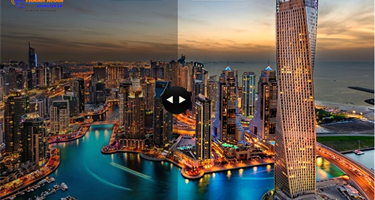

Bình luận bài viết